Finestra di dialogo Taglia
Isolare l'area da mantenere in una foto e scartare il resto, ad esempio lo sfondo.
Fare clic su Edita (Edit) nell'area delle attività, fare clic su Foto (Photos), quindi selezionare l'immagine che si desidera modificare sul poster.
Per visualizzare la finestra di dialogo Taglia (Cut Out), fare clic su  (Taglia) in Modifica immagine (Edit Image).
(Taglia) in Modifica immagine (Edit Image).
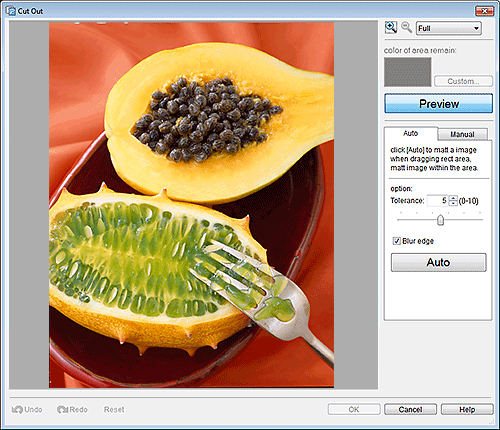


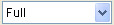 (Zoom avanti/Zoom indietro)
(Zoom avanti/Zoom indietro)- Fare clic su
 (Zoom avanti) o su
(Zoom avanti) o su  (Zoom indietro) per ingrandire o ridurre le dimensioni di visualizzazione. È inoltre possibile ingrandire o ridurre le dimensioni di visualizzazione specificando la scala.
(Zoom indietro) per ingrandire o ridurre le dimensioni di visualizzazione. È inoltre possibile ingrandire o ridurre le dimensioni di visualizzazione specificando la scala. - Colore area da tagliare (color of area remain)
- Specificare il colore per riempire l'area da tagliare quando l'immagine originale che non è stata tagliata viene visualizzata nell'anteprima. Il colore può essere modificato nella finestra di dialogo Colore (Color) visualizzata facendo clic su Personalizza... (Custom...).
- Anteprima (Preview)
- Alternare l'anteprima tra l'immagine originale che non è stata tagliata e l'immagine tagliata. Se il pulsante è disattivato, viene visualizzata l'immagine originale; se è attivato, viene visualizzata l'immagine tagliata.
- Scheda Auto
-
- Tolleranza (Tolerance)
-
Regolare l'estensione dell'area da mantenere.
Per mantenere un'area più grande, spostare il cursore verso destra (in quanto più colori vengono giudicati simili).
Per cancellare un'area più grande, spostare il cursore verso sinistra (in quanto meno colori vengono giudicati simili).
È anche possibile impostare la dimensione immettendo direttamente un valore.
- Bordo sfocato (Blur edge)
- Consente di sfocare i bordi delle parti tagliate.
- Scheda Manuale (Manual)
-
 (Specifica per colore e taglia)
(Specifica per colore e taglia)-
Viene mantenuta l'area il cui colore è simile al colore specificato sull'immagine.
In Tolleranza (Tolerance), impostare un valore più grande per mantenere un'area più grande e impostare un valore più piccolo per cancellare un'area più grande.
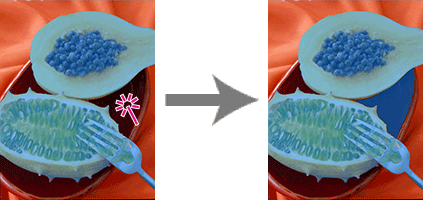
 (Specifica per area e taglia)
(Specifica per area e taglia)-
Viene mantenuta l'area definita a mano libera o tracciando un poligono.
Selezionare Mano libera (Freehand) o Poligono (Shape) in Modalità (Mode), quindi delineare l'area che si desidera mantenere.
Trascinare il cursore sull'immagine per definire l'area, oppure fare clic per specificare i vertici del poligono e fare doppio clic dopo averlo tracciato.
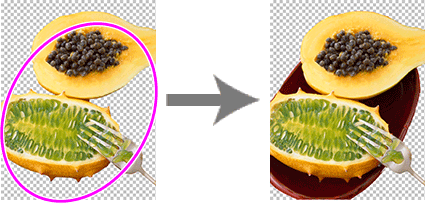
 (Specifica per linea e taglia)
(Specifica per linea e taglia)-
Viene mantenuta l'area definita a mano libera o tracciando una polilinea.
Selezionare Pennello (Brush) o Polilinea (Line) in Modalità (Mode), quindi tracciare l'area che si desidera mantenere.
Lo spessore del pennello e della polilinea può essere specificato in Dimensioni (Size).
Trascinare il cursore sull'immagine per tracciare l'area, oppure fare clic per specificare i vertici della polilinea e fare doppio clic dopo averla tracciata.
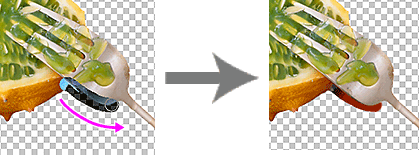
 (Specifica per colore e cancella)
(Specifica per colore e cancella)-
Viene cancellata l'area il cui colore è simile al colore specificato sull'immagine.
In Tolleranza (Tolerance), impostare un valore più grande per cancellare un'area più grande e un valore più piccolo per mantenere un'area più grande.
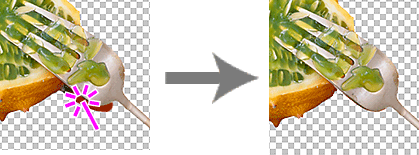
 (Specifica per area e cancella)
(Specifica per area e cancella)-
Viene cancellata l'area definita a mano libera o tracciando un poligono.
Selezionare Mano libera (Freehand) o Poligono (Shape) in Modalità (Mode), quindi definire l'area da cancellare.
Trascinare il cursore sull'immagine per definire l'area, oppure fare clic per specificare i vertici del poligono e fare doppio clic dopo averlo tracciato.
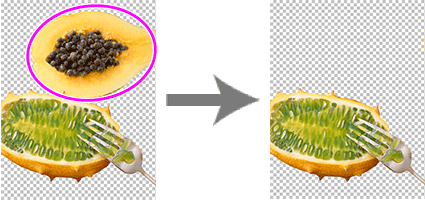
 (Specifica per linea e cancella)
(Specifica per linea e cancella)-
Viene cancellata l'area definita a mano libera o tracciando una polilinea.
Selezionare Pennello (Brush) o Polilinea (Line) in Modalità (Mode), quindi tracciare l'area da cancellare.
Lo spessore del pennello e della polilinea può essere specificato in Dimensioni (Size).
Trascinare il cursore sull'immagine per tracciare l'area, oppure fare clic per specificare i vertici della polilinea e fare doppio clic dopo averla tracciata.
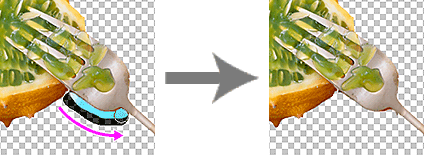
- Bordo sfocato (Blur edge)
- Consente di sfocare i bordi delle parti tagliate.
- Inverti area (Invert Selection)
-
Consente di passare dall'area da cancellare all'area da mantenere e viceversa.
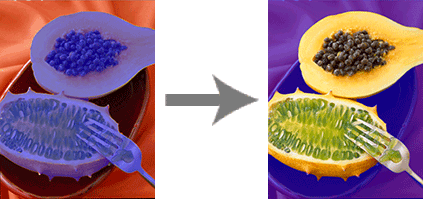
- Annulla (Undo)
- Consente di annullare l'ultima operazione.
- Ripristina (Redo)
- Consente di eseguire di nuovo l'ultima correzione annullata.
- Reimposta (Reset)
- Consente di annullare il taglio delle parti.
- Aiuto (Help)
- Consente di aprire questa guida.
